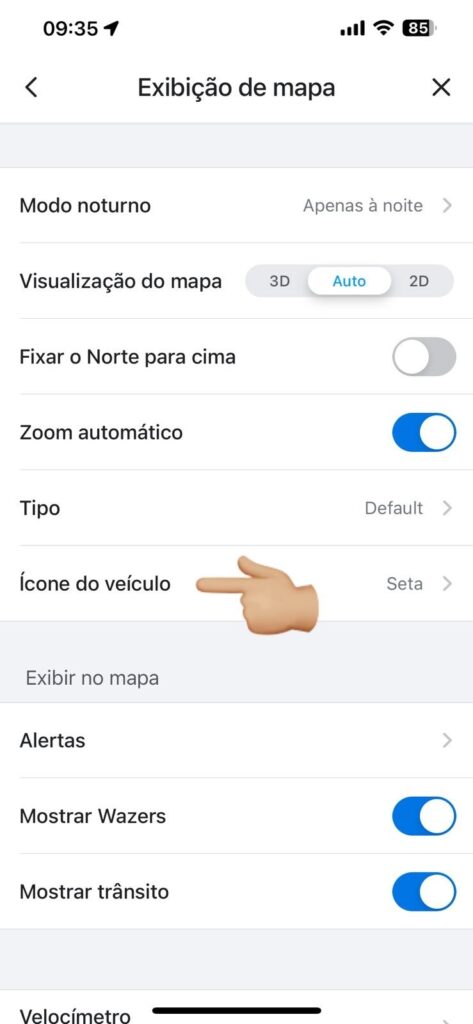Nova voz no Waze
A novidade chega como parte de um pacote de promoção da Copa do Mundo com o Luva de Pedreiro. Não somente ficando com a voz do influenciador, também é possível alterar o ícone de navegação pelo “Automoball“, que também tem relação com a Copa do Mundo. Além de ser o guia, a voz do Luva trará bordões que o mesmo costuma usar em seus trabalhos. De acordo com a empresa, o novo recurso ficará disponível no aplicativo até o dia 29 de dezembro de 2022.
Como ativar a voz do Luva de Pedreiro no Waze
Antes de ensinar como ativar a voz do Luva de Pedreiro no Waze, sugerimos que atualize o aplicativo. Como é um recurso recente, possivelmente será necessário que uma atualização seja aplicada para que as novidades estejam presentes. Vá na sua loja de aplicativos — App Store ou Google Play Store –, pesquise por “Waze” e atualize-o! Assim que o aplicativo estiver atualizado, siga as seguintes instruções:
Abra o Waze e, na parte inferior da página inicial, selecione “Meu Waze” — repare que provavelmente aparecerá uma bolinha vermelha, como mostrado na imagem, indicando que há alguma novidade a ser explorada;
Desça um pouco as opções e selecione a opção “Dirija com o Luva de Pedreiro“;
Agora basta acionar a opção “Luva de Pedreiro” para que a voz do influenciador seja usada como guia! Nessa mesma página você ainda pode alterar o ícone de navegação para uma bola — a “Automobola” — ou ainda escolher outros ícones ao clicar em “Humor“, que oferece opções relacionadas aos países que participarão da Copa do Mundo 2022.
Não conseguiu seguir os passos anteriores e quer tentar uma maneira manual de ativar a voz do Luva de Pedreiro no Waze? Então tente da seguinte maneira:
Na página inicial clique em “Meu Waze” e na tela seguinte selecione o ícone de engrenagem que fica no canto superior direito. Agora selecione a terceira opção, “Voz e som“;
Na próxima tela, escolha agora a primeira opção, “Voz Waze“;
Aqui as opções são exibidas em ordem alfabética, então pesquise por “Português (BR) – Luva de Pedreiro” e clique no X, no canto superior direito, para finalizar.
Agora se você não conseguiu alterar o ícone de navegação para o Automobola, tente da seguinte maneira:
Na página inicial clique em “Meu Waze” e na tela seguinte selecione o ícone de engrenagem que fica no canto superior direito. Agora selecione a segunda opção, “Exibição de mapa“. Escolha agora “Ícone do veículo”;
Aqui a lista não está em ordem alfabética, então busque por “Automobola” ou tente procurar o ícone de bola. Basta selecionar ele — ou qualquer outro de sua preferência — e pronto, já está definido.
E você, o que achou da novidade? Já mudou no seu aplicativo? Conta pra gente nos comentários! Veja também Conheças as inovações tecnológicas na Copa do Mundo 2022. Fonte: Google.






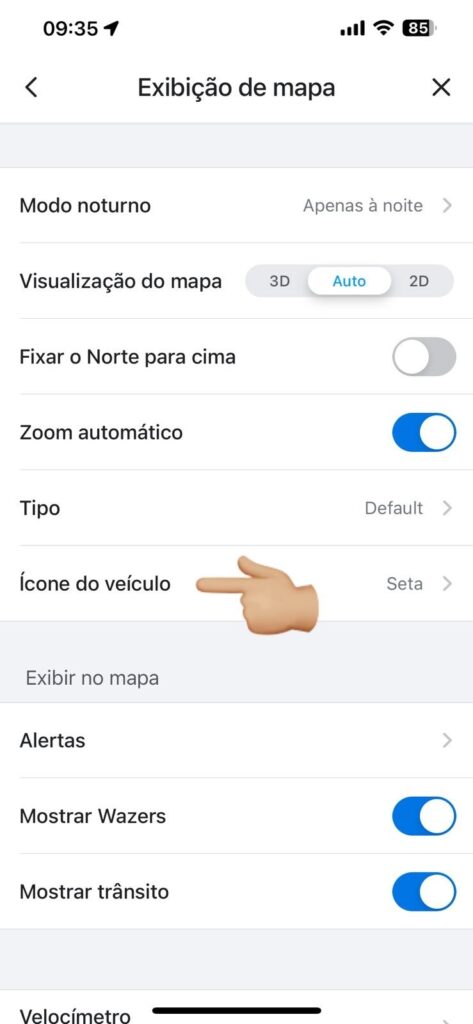

title: “Como Ativar A Voz Do Luva De Pedreiro No Waze” ShowToc: true date: “2022-12-26” author: “Irvin Wright”
Nova voz no Waze
A novidade chega como parte de um pacote de promoção da Copa do Mundo com o Luva de Pedreiro. Não somente ficando com a voz do influenciador, também é possível alterar o ícone de navegação pelo “Automoball“, que também tem relação com a Copa do Mundo. Além de ser o guia, a voz do Luva trará bordões que o mesmo costuma usar em seus trabalhos. De acordo com a empresa, o novo recurso ficará disponível no aplicativo até o dia 29 de dezembro de 2022.
Como ativar a voz do Luva de Pedreiro no Waze
Antes de ensinar como ativar a voz do Luva de Pedreiro no Waze, sugerimos que atualize o aplicativo. Como é um recurso recente, possivelmente será necessário que uma atualização seja aplicada para que as novidades estejam presentes. Vá na sua loja de aplicativos — App Store ou Google Play Store –, pesquise por “Waze” e atualize-o! Assim que o aplicativo estiver atualizado, siga as seguintes instruções:
Abra o Waze e, na parte inferior da página inicial, selecione “Meu Waze” — repare que provavelmente aparecerá uma bolinha vermelha, como mostrado na imagem, indicando que há alguma novidade a ser explorada;
Desça um pouco as opções e selecione a opção “Dirija com o Luva de Pedreiro“;
Agora basta acionar a opção “Luva de Pedreiro” para que a voz do influenciador seja usada como guia! Nessa mesma página você ainda pode alterar o ícone de navegação para uma bola — a “Automobola” — ou ainda escolher outros ícones ao clicar em “Humor“, que oferece opções relacionadas aos países que participarão da Copa do Mundo 2022.
Não conseguiu seguir os passos anteriores e quer tentar uma maneira manual de ativar a voz do Luva de Pedreiro no Waze? Então tente da seguinte maneira:
Na página inicial clique em “Meu Waze” e na tela seguinte selecione o ícone de engrenagem que fica no canto superior direito. Agora selecione a terceira opção, “Voz e som“;
Na próxima tela, escolha agora a primeira opção, “Voz Waze“;
Aqui as opções são exibidas em ordem alfabética, então pesquise por “Português (BR) – Luva de Pedreiro” e clique no X, no canto superior direito, para finalizar.
Agora se você não conseguiu alterar o ícone de navegação para o Automobola, tente da seguinte maneira:
Na página inicial clique em “Meu Waze” e na tela seguinte selecione o ícone de engrenagem que fica no canto superior direito. Agora selecione a segunda opção, “Exibição de mapa“. Escolha agora “Ícone do veículo”;
Aqui a lista não está em ordem alfabética, então busque por “Automobola” ou tente procurar o ícone de bola. Basta selecionar ele — ou qualquer outro de sua preferência — e pronto, já está definido.
E você, o que achou da novidade? Já mudou no seu aplicativo? Conta pra gente nos comentários! Veja também Conheças as inovações tecnológicas na Copa do Mundo 2022. Fonte: Google.